
WidsMob Panorama2.5.8 中文版下载
 资源下载页
资源下载页
- 评分:★★★☆☆
- 时间:暂无
- 大小:22.61MB

 资源下载页
资源下载页
WidsMob Panorama中文版是一款高效实用的照片拼接工具。WidsMob Panorama最新版可以将无序图像自动拼接成全景图,它可以对齐图像,而无需手动弄乱移动照片,自动曝光调平和镜头阴影校正。WidsMob Panorama中文版 支持JPEG和RAW文件,包括佳能,爱普生,富士,尼康,奥林巴斯,索尼等数百种相机类型,还可以将全景图导出为TIFF,JPEG或JPEG-2000文件。 WidsMob Panorama基本简介 WidsMob Panorama是一个简单的照片拼接程序,可以使全景图的制作变得更简单。当你的相机无法获得所有东西时,你可以使用Windows和macOS的全景图像拼接软件来形成一幅合成图像,该程序能够自动将无序图像的集合拼接成全景图。它可以在不移动照片,自动曝光调平和镜头阴影校正的情况下对齐图像。更重要的是,该程序自动裁剪附加内容以呈Green Screen Wizard现最佳全景摄影,将图像拼接成垂直,水平,平铺和360度4种不同模式的全景图片。只需选择相同全景的图像,您可以选择拼接模式在一次点击中合成照片。 支持JPEG和raw文件,包括佳能,爱普生,富士,尼康,奥林巴斯,索尼等数百种相机类型。而且您还可以将全景图导出为TIFF,JPEG或JPEG-2000文件,调整对齐点以纠正不同图像的拼接角度。当您需要将图像合成为拼贴图时,应该调整对齐点以制作完美的全景图。应用支持JPEG和RAW文件,包括佳能,爱普生,富士,尼康,奥林巴斯,索尼和其他数百种相机类型。您还可以输出全景图到TIFF、JPEG或JPEG-2000文件。调整对齐点以校正不同图像的拼接角度。进一步编辑不同参数的全景图,如饱和度、对比度、亮度、温度、色调等。 WidsMob Panorama软件特色 1.自动缝合 将无序图像自动拼接成全景图,它可以对齐图像,而无需手动弄乱移动照片,自动曝光调平和镜头阴影校正; 2.针迹模式 将图像拼接成具有垂直,水平,平铺和360度4种不同模式的全景图,无论是需要合成垂直,水平,平铺或使用360全景图像的图像; 3.相机兼容性 支持JPEG和RAW文件,包括佳能,爱普生,富士,尼康,奥林巴斯,索尼等数百种相机类型,还可以将全景图导出为TIFF,JPEG或JPEG-2000文件; 4.混合和对齐 调整“对齐点”以校正不同图像的拼接角度,需要在图块中合成图像时,应调整对齐点以创建完美的全景图; 5.调整效果 进一步使用不同参数编辑全景图,最简单和最强大的全景创作,只需点击几下就可以拼凑出优质的照片。 WidsMob Panorama功能介绍 1.单张地图:用数十亿像素将数百甚至数千张照片拼接成令人惊叹的图像。创建照片是尖锐的,即使打印米宽! 2.普通和广角照片:用普通数码相机(或手机)或广角镜头拍摄多排照片,可轻松拼接不同类型的全景! 3.Raw&HDR图像:对于专业人士来说,我们认为这是一个非常适合你的功能。拼接原始图像和HDR图像将得到理想的全景与完美的视觉感受。 WidsMob Panorama常见问题 1、如何将照片添加到Panorama Creator中 下载Panorama Creator软件后,直接在Windows或Mac计算机上安装此程序。启动主界面后,您需要先上传照片。 方法1:将照片拖放到Panorama Creator中。 方法2:选择“添加照片”按钮并导入图片。 方法3:单击其工具栏上的“文件”以选择“添加照片”以添加新照片。 注意:您最好每次上传超过3张图片以创建全景图。此外,平铺全景图需要2 x 2,3 x 2,4 x 4等照片。至于将图像拼接成360度全景图,则需要至少导入6张图像。 2、如何自动将照片拼接到全景 Panorama Creator右下角有四个图标,分别代表垂直,水平,平铺和360度全景模式。因此,Panorama Creator可以帮助您自动将照片拼接成不同的全景图。 第1步:选择相同全景图像。 第2步:选择下面的一个全景拼接模式。 第3步:单击“下一步”按钮将照片自动拼接成全景。 注意:您可以移动左下角的滑块以平滑地放大或缩小任何照片。 WidsMob Panorama安装步骤 1.在pc下载网下载WidsMob Panorama最新版软件包 2.解压WidsMob Panorama软件,运行文件 3.双击打开,进入WidsMob Panorama软件界面,点击下一步 4. 选择安装位置,点击下一步 5.安装程序准备安装,点击安装 6.点击完成,WidsMob Panorama软件安装成功 WidsMob Panorama更新日志: 1.修复部分bug 2.优化了部分功能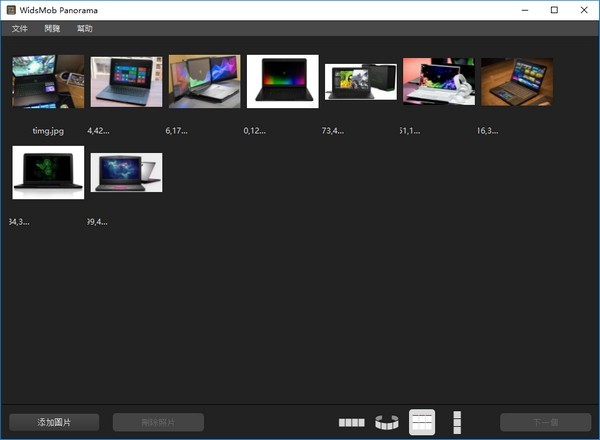
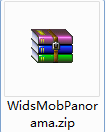
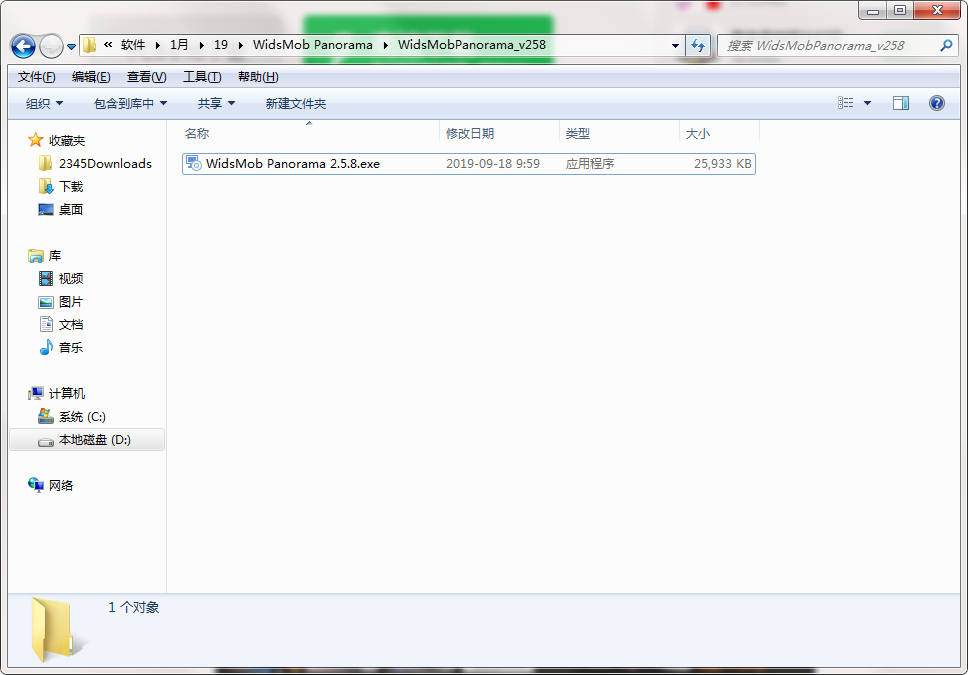
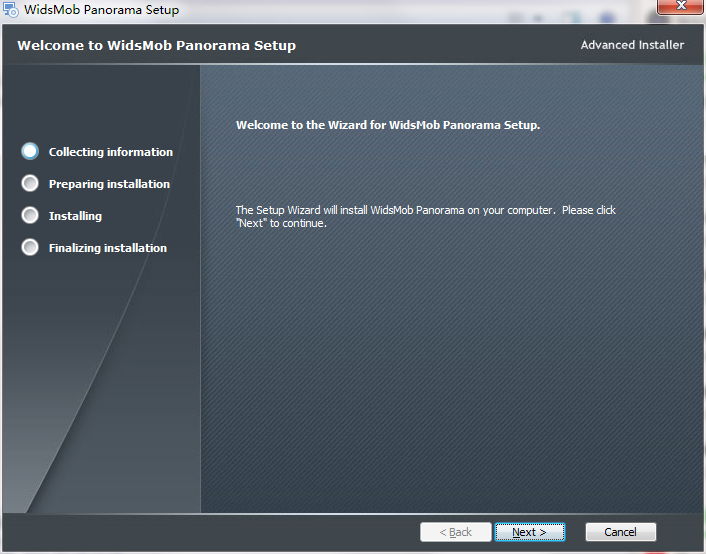
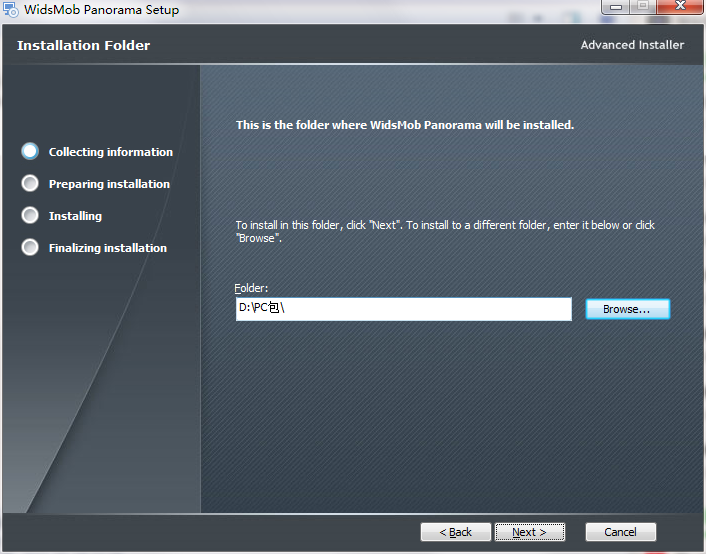
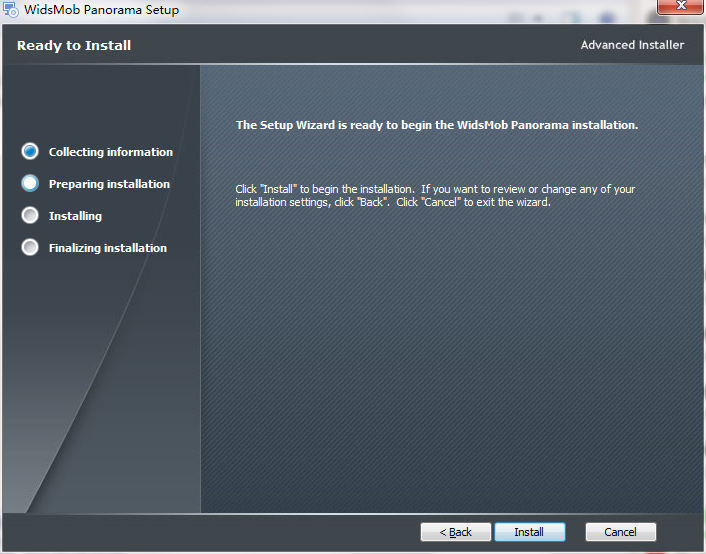
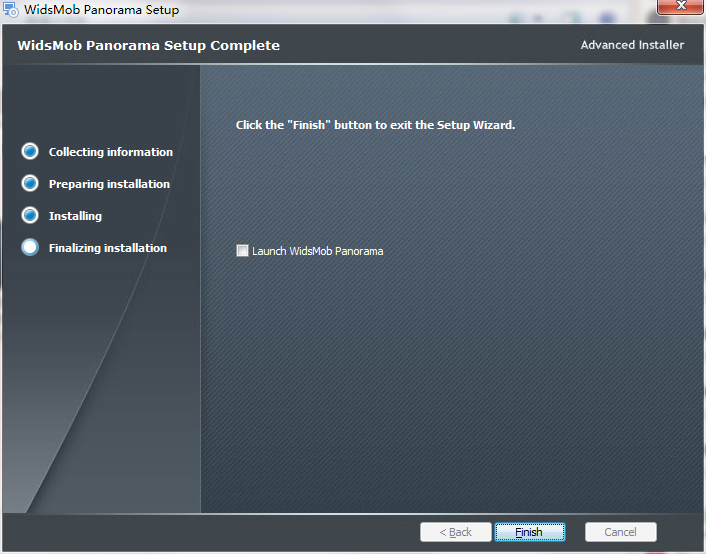
 报名照片审核处理工具2022官方版下
报名照片审核处理工具2022官方版下
 网上报名系统照片处理工具v5.0.0.
网上报名系统照片处理工具v5.0.0.
 Windows照片查看器【官方原版】下载
Windows照片查看器【官方原版】下载
 eFilm(医学图像处理软件)v4.0 最新中
eFilm(医学图像处理软件)v4.0 最新中
 网上报名系统照片处理工具v1.0.0.
网上报名系统照片处理工具v1.0.0.
 isee图片专家(图片处理软件) V2018官
isee图片专家(图片处理软件) V2018官
 Photo to Cartoon 中文汉化版(照片转漫
Photo to Cartoon 中文汉化版(照片转漫
 批量图片处理小助手 v1.0.8.8免费版
批量图片处理小助手 v1.0.8.8免费版
 报名照片审核处理工具 v3.0 绿色免
报名照片审核处理工具 v3.0 绿色免
 168大型免费图库助手(图像处理)
168大型免费图库助手(图像处理)
 PhotoWorks(图像处理工具) V8.0汉化版下
PhotoWorks(图像处理工具) V8.0汉化版下
 iSee图片处理软件 V3.9.3.0官方版下载
iSee图片处理软件 V3.9.3.0官方版下载
 Fireworks(图像处理软件) v8.0绿色版下
Fireworks(图像处理软件) v8.0绿色版下
 Keyshot10(图像处理渲染)中文破解版下
Keyshot10(图像处理渲染)中文破解版下
 PhotoZoom(无损放大图片)下载 v8.1.0中
PhotoZoom(无损放大图片)下载 v8.1.0中